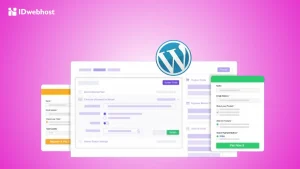Cara Setting MX Record di Plesk Panel Yang Benar
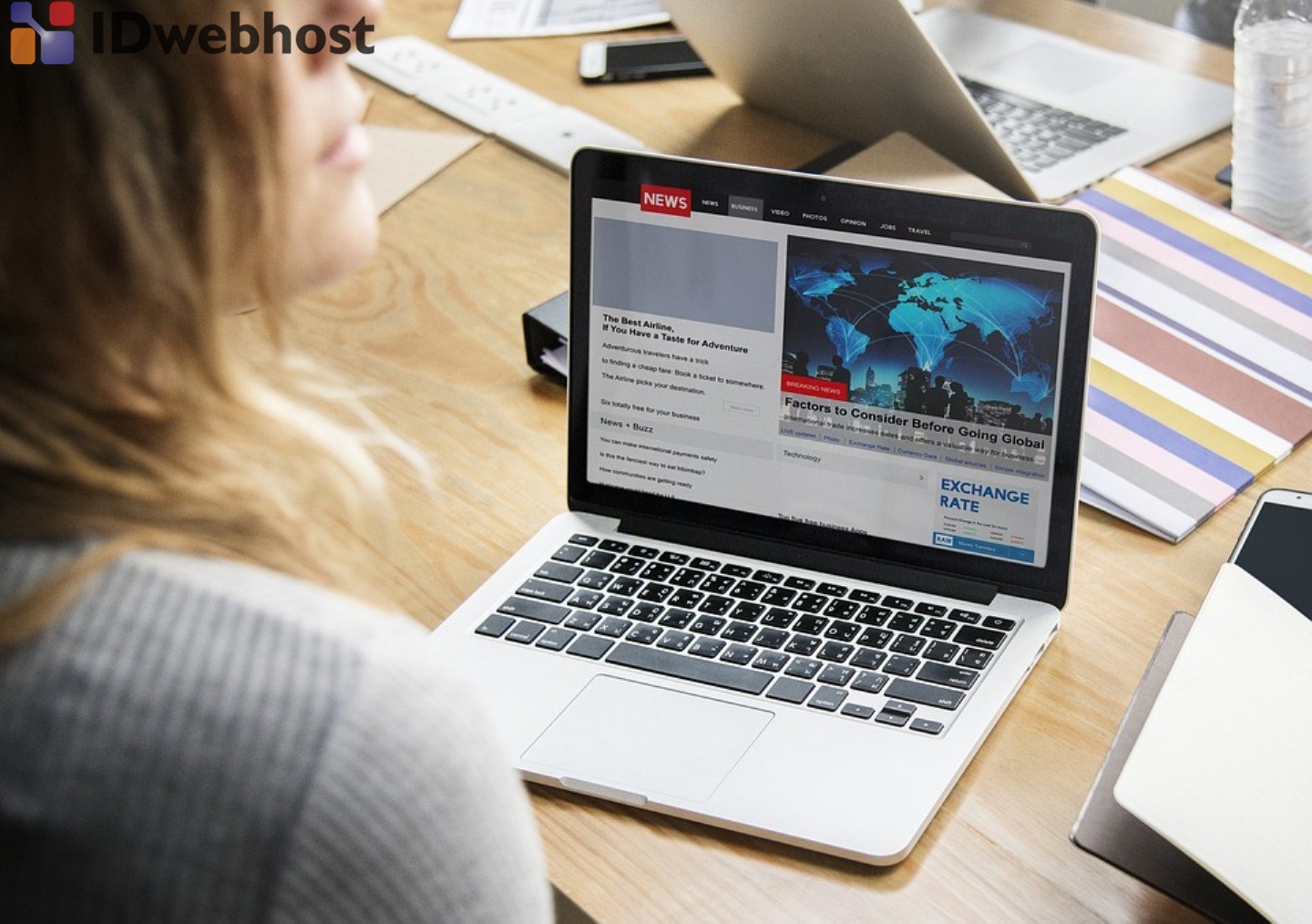

Cara setting MX Record di Plesk akan bisa anda lakukan dan terapkan dengan mudah. Dalam hal ini, ada banyak sekali hasil yang akan bisa anda manfaatkan di dalamnya. Sebagaimana diketahui Google suite merupakan sebuah layanan tambahan yang disediakan oleh Google.
Dari sini anda bias memanfaatkan hosting yang memiliki Plesk Panel. Kemudian anda akan memanfaatkannya untuk menggunakan layanan email Google Suite yang ada di dalamnya. Dari sinilah anda akan bisa melakukan settingan itu sendiri dengan metode yang mudah dan tepat di dalamnya. Berikut adalah penerapan yang bisa anda lakukan. Untuk informasi selengkapnya tentang domain hosting, kunjungi IDwebhost.
Contents
- 1 1. Masuk Ke Halaman Panel Hosting
- 2 2. Gunakan Nama Domain atau IP Server
- 3 3. Pilih Menu DNS Settings
- 4 4. Beri Tanda Centang Pada Setting MX
- 5 5. Tambahkan Record TXT Atau Cname
- 6 6. Login Ke Halaman Admin Google Suite
- 7 7. Verifikasi TXT Dan CNAME
- 8 8. Lakukan Penambahan CNAME Dan TXT
- 9 9. Tambahkan Record MX Ke Google Suite, Pilih Add Record
- 10 10. Klik Update DNS Settings
- 11 11. Selesai, Tunggu Proses Perubahan DNS Kurang Lebih 24 Jam
- 12 Kesimpulan
1. Masuk Ke Halaman Panel Hosting

Untuk tahapan pertama dalam cara setting MX Record di Plesk yang bisa anda lakukan adalah dnegan masuk ke halaman Panel hosting terlebih dahulu. Dari sinilah anda akan bisa melakukannya dengan mudah, yaitu dengan menggunakan nomor port yang tersedia di dalamnya misalnya 8443 dan sebagainya. Dari sinilah anda bisa memasukan nama domain anda terlebih dahulu, kemudian diikuti dengan :8443 atau bisa dengan menggunakan nomor DNS yang anda miliki di dalamnya.
2. Gunakan Nama Domain atau IP Server
Tahapan berikutnya dalam penerapan yang bisa anda lakukan adalah dengan menggunakan nama domain atau IP Server yang anda miliki untuk melakukan settingan itu sendiri. Di sinilah anda akan mampu melakukannya dengan mudah. Dalam tahapan yang satu ini, anda bisa mencoba untuk memasukan DNS atau nama domaoin yang anda miliki. Di sinilah semua itu akan mampu memberikan kepada anda hasil yang diperlukan itu sendiri. Semuanya akan bisa anda maksimalkan.
3. Pilih Menu DNS Settings
Tahapan berikutnya adalah dengan masuk ke bagian DNS Setting. Dari sinilah anda pun akan bisa melakukan settingan terhadap DNS terlebih dahulu. Di sinilah anda pun akan mampu mednapatkan semuanya yang anda butuhkan dengan mudah dan signifikan. Inilah yang akan benar-benar bisa anda lakukan dan terapkan dari sekarang. Dari sini anda pun akan mampu memperoleh semuanya yang anda butuhkan di dalamnya.
4. Beri Tanda Centang Pada Setting MX

Untuk tahapan selanjutnya, anda bisa masuk ke halaman hosting, kemudian berilah tanda check atau centang yang terdapat pada baris setting MX itu sendiri. Di situlah anda akan mampu mendapatkan semuanya yang anda butuhkan dan perlukan dengan mudahnya. Dari sinilah semuanya itu akan mampu memberikan kepada anda hasil yang anda butuhkan di dalamnya. Inilah yang akan bisa bebas dan mudah anda terapkan di dalamnya.
5. Tambahkan Record TXT Atau Cname
Dalam tahapan berikutnya cara setting MX Record di Plesk yang bisa dilakukan adalah dengan masuk ke bagian TXT dan CNAME yang ada di dalamnya. Inilah yang akan bisa anda lakukan nantinya dengan tepat dan mudah itu sendiri. Dari sinilah semuanya itu akan mampu memberikan dan mendatangkan kepada anda hasil yang anda perlukan di dalamnya.
6. Login Ke Halaman Admin Google Suite
Tahapan berikutnya adalah dengan melakukan Login ke halaman Google Site, dari sini anda harus melakukan verifikasi terhadap domain yang anda miliki di dalamnya. Inilah yang akan mampu memberikan kepada anda hasil yang anda butuhkan di dalamnya. Dari sinilah anda akan bisa melakukan Verify Domain dengan mudah dan tepat di dalamnya.
7. Verifikasi TXT Dan CNAME

Hal ini bias anda lakukan dan terapkan dengan mudah. Inilah yang pastinya akan mampu memberikan kepada anda hasil yang anda butuhkan di dalamnya. Hal inilah yang juga akan mampu mendatangkan kepada anda sesuatu yang tepat dan istimewa itu sendiri. Dalam hal ini, anda bisa mencoba untuk melakukannya dari sekarang. Proses ini bisa anda ikuti sesuai dengan prosedur yang ada di dalamnya.
8. Lakukan Penambahan CNAME Dan TXT
Anda tinggal melakukan penambahan saja terhadap CNAME dan juga TXT yang ada di dalamnya. Hal ini akan bisa anda lakukan dengan mengisi pada bagian kolom yang tersedia. Di sinilah anda akan mampu mendapatkan dan menerapkan itu semua dengan cara yang anda butuhkan itu sendiri. Dalam hal ini, memang banyak sekali yang akan bisa anda capai dan temukan di dalamnya. Jadi tidak perlu anda pusingkan lagi mengenai hal tersebut.
9. Tambahkan Record MX Ke Google Suite, Pilih Add Record
Lalu dalam tahapan selanjutnya, anda akan dialihkan ke halaman selanjutnya, dimana anda hanya tinggal menambahkan Record MX ke Google Suite itu sendiri. Pada penerapannya, cara setting MX Record di Plesk tersebut bisa anda lakukan dengan mudah melalui pemiliha Add Record yang tersedia di dalamnya. Di sinilah semuanya akan mampu anda capai dengan tepat dan signifikan.
10. Klik Update DNS Settings
Apabila sudah selesai dalam menerapkan langkah cara setting MX Record di Plesk yang astu ini, maka langkah berikutnya yang bisa anda lakukan adalah dengan memilih Update pada menu DNS Setting yang terdapat di dalamnya. Inilah yang kemudian akan mampu memberikan dan menghasilkan kepada anda sesuatu yang diinginkan. Anda hanya tinggal melakukannya dengan memilih Update pada bagian DNS Settings ini dengan mudah di dalamnya.
11. Selesai, Tunggu Proses Perubahan DNS Kurang Lebih 24 Jam
Pada tahapan berikutnya cara setting MX Record di Plesk, anda tinggal hanya menunggu saja. Setidaknya proses yang anda perlukan dalam hal ini adalah kurang lebih 24 jam. Dari sinilah anda akan bisa langsung melihat perubahannya yang anda butuhkan itu sendiri. Memang pada akhirnya, semuanya itu akan bisa anda lakukan dan terapkan di dalamnya dengan mudah dan cepat. Inilah yang akan mampu menghadirkan kepada anda sesuatu yang anda butuhkan di dalamnya.
Kesimpulan
Kini anda sudah tahu bagaimana cara dan penerapan itu sendiri. Dalam hal ini, anda pun juga akan mampu mengaplikasikan itu semau dengan mudah dan signifikan. Dari sinilah anda pun akan mampu mendapatkan semuanya yang anda butuhkian di dalamnya. Pada tahapan lebih lanjut, hal inilah yang kemudian juga akan mampu menghadirkan sesuatu yang tepat dan juga berbeda itu sendiri.
Semuanya itu juga akan lebih mudah untuk anda terapkan di dalamnya. Hal tersebut pastinya akan mampu mendatangkan kepada anda sesuatu yang tepat dan berbeda. Inilah yang akan mampu memberikan kepada anda hasil yang anda inginkan. Dalam penerapannya, anda pun akan mampu melakukan semuanya yang anda butuhkan dengan tepat dan baik. Inilah yang selanjutnya akan mampu menghadirkan kepada anda hasil yang terbaik dan istimewa itu sendiri.
Dalam penerapannya, anda pun akan mampu memperoleh lebih banyak manfaat yang anda perlukan dan butuhkan di dalamnya itu sendiri. Semuanya akan benar-benar menghadirkan kepada anda hasil yang anda butuhkan dan anda inginkan itu sendiri.